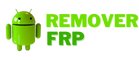Si estás buscando una forma rápida y sencilla de remover FRP en tu Motorola G20 sin utilizar una computadora, estás en el lugar correcto. En este post, te explicaremos un método fácil y efectivo que podrás realizar sin necesidad de descargar programas adicionales.
Primero, es importante entender qué es FRP y por qué es necesario removerlo en algunos casos. FRP significa «Factory Reset Protection» o «Protección de Restablecimiento de Fábrica» en español. Es una característica de seguridad que se implementó en dispositivos Android para proteger la información del usuario en caso de que el dispositivo se pierda o sea robado. Cuando FRP está activado, después de un restablecimiento de fábrica, se solicita el inicio de sesión con la cuenta de Google que se usó previamente en el dispositivo. Sin embargo, si no recuerdas la cuenta de Google o la contraseña, puede ser muy difícil acceder al dispositivo.
Ahora, veamos cómo remover FRP en tu Motorola G20 sin utilizar una computadora:
Paso 1: Inserta cualquier tarjeta sim con señal o sin señal.
Paso 2: Conecta tu Motorola G20 a una red WiFi y accede a la pantalla de inicio donde pide cuenta.
Paso 3: Presiona el botón de llamada de emergencias.
Paso 3: Sigue el video mas abajo.
Como puedes ver, el proceso para remover FRP en un Motorola G20 sin utilizar una computadora es bastante simple y no requiere la descarga de programas adicionales. Sigue estos pasos cuidadosamente y podrás acceder a tu dispositivo en poco tiempo.
Recuerda que este método solo funcionará si tienes acceso a una conexión a Internet. Si no tienes acceso a una red WiFi, puedes utilizar los datos móviles de tu dispositivo para conectarte a Internet.
En resumen, si estás buscando una forma rápida y sencilla de remover FRP en tu Motorola G20, sigue estos pasos cuidadosamente y podrás acceder a tu dispositivo sin problemas.